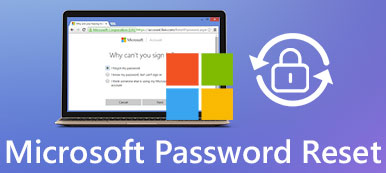3 moduri simple de a reseta laptopul Acer cu Windows 7/8/10
Din diferite motive, mai ales atunci când aveți probleme serioase cu computerul, trebuie să-l resetați din fabrică. Tu stii cum să resetați laptopul Acer cu Windows 7, Windows 8 sau Windows 10?

Lucrul bun este că există încă câteva modalități care vă pot ajuta să restaurați laptopul Acer la starea implicită din fabrică. Aici, în această postare, ne place să împărtășim 3 soluții eficiente pentru a vă ajuta Resetarea din fabrică a laptopului Acer în Windows 7, Windows 10 și Windows 8.
- Partea 1. Resetarea din fabrică a laptopului Acer cu depanare
- Partea 2. Resetați laptopul Acer cu Recovery Management
- Partea 3. Resetarea din fabrică a laptopului Acer când ați uitat parola
- Partea 4. Întrebări frecvente despre Cum să resetați laptopul Acer
Partea 1. Cum să resetați laptopul Acer cu depanare
În primul rând, ne place să vă arătăm modalitatea comună de a vă fabrica laptopul Acer. Când nu vă puteți porni computerul în mod normal, vă puteți baza pe Mediu de recuperare Windows, Depanați caracteristică pentru a efectua o resetare din fabrică pe laptopul Acer. Asigurați-vă că aveți adaptorul de curent alternativ al laptopului conectat în timpul întregului proces de resetare.
Pasul 1Țineți apăsat butonul Putere tasta de pe computer timp de cel puțin 5 secunde până când sistemul este oprit complet. După aceea, ar trebui să eliminați toate dispozitivele externe de pe laptopul Acer. Pasul 2Apăsați tasta de pornire pentru a porni laptopul. De îndată ce vedeți că pe ecran apare sigla Acer, apăsați și Alt și F10 cheile în același timp. Acum puteți vedea un albastru Alege o opțiune ecran.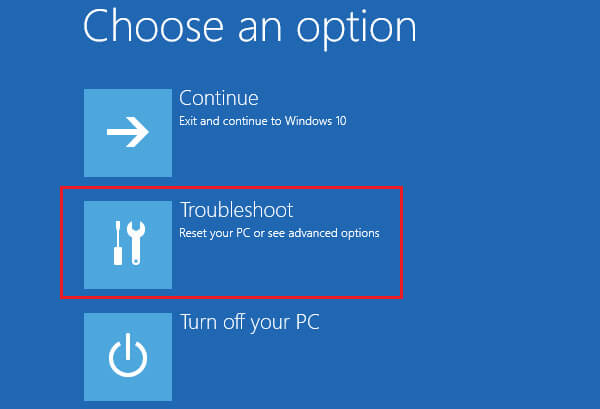 Pasul 3Faceți clic și alegeți Depanați opțiune. Când intri Resetați acest computer, alege Scoateți totul.
Pasul 3Faceți clic și alegeți Depanați opțiune. Când intri Resetați acest computer, alege Scoateți totul. 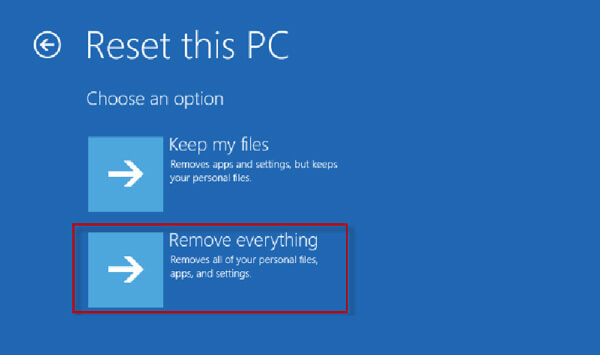 Pasul 4Acum poți alege Doar eliminați fișierele mele sau Curățați complet unitatea pe baza nevoii tale. Dacă doriți să fabricați laptopul Acer, aici puteți alege a doua opțiune. Apoi apasa Resetați pentru a vă confirma operația.
Pasul 4Acum poți alege Doar eliminați fișierele mele sau Curățați complet unitatea pe baza nevoii tale. Dacă doriți să fabricați laptopul Acer, aici puteți alege a doua opțiune. Apoi apasa Resetați pentru a vă confirma operația. 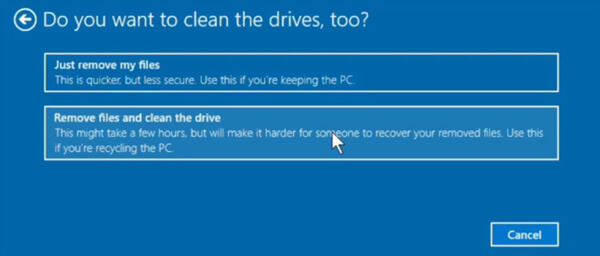 Pasul 5Când procesul de resetare din fabrică se termină, computerul se va reporni singur. După aceea, puteți urma instrucțiunile de pe ecran pentru a vă configura laptopul Acer.
Pasul 5Când procesul de resetare din fabrică se termină, computerul se va reporni singur. După aceea, puteți urma instrucțiunile de pe ecran pentru a vă configura laptopul Acer. În acest fel, poți și tu Resetarea din fabrică a laptopului Dell uşor.
Partea 2. Cum să resetați laptopul Acer cu gestionarea recuperării
Laptopul Acer vine cu un E-Recuperare sistem care vă ajută să-și resetați cu ușurință computerul. Este proiectat cu o funcție Care Center, modul de gestionare a recuperării fie pentru a restabili laptopul Acer la starea din fabrică, fie o copie de rezervă anterioară, fără încărcare sau resetare disc. Daca ai Acer Centru de ingrijire instalat în laptopul dvs., puteți urma pașii de mai jos pentru a reseta laptopul Acer.
Pasul 1Reporniți laptopul Acer și faceți clic Windows și Q tastele în același timp pentru a apărea caseta de căutare. Recuperare de intrare pentru a localiza Acer Recovery Management. Alegeți-l din rezultatele căutării. Alege da dacă vi se solicită să permiteți programului să continue.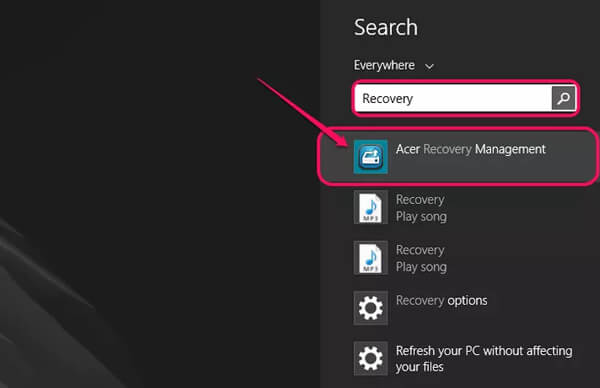
În general, atunci când laptopul Acer nu poate porni sistemul în mod normal, acesta se va porni automat Managementul Recuperării modul.
Pasul 2Când intrați în Acer Recovery Management, alegeți Restabiliți setările din fabrică opțiunea și apoi faceți clic Următorul.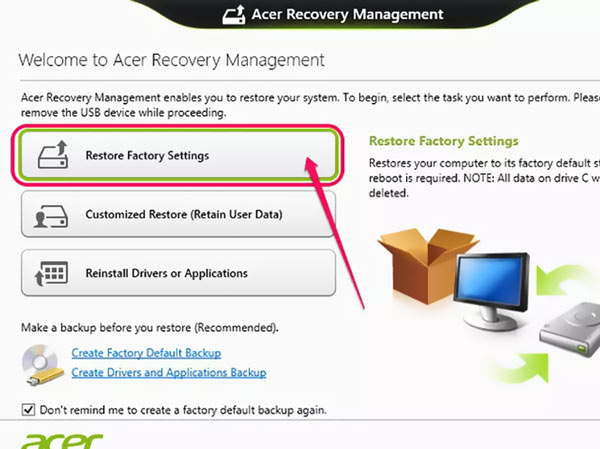 Pasul 3Acum puteți selecta Doar eliminați fișierele mele opțiunea de a șterge numai fișierele personale sau de a folosi Unitate complet curată la resetarea din fabrică a laptopului Acer. Clic Resetați butonul pentru a vă confirma operația.
Pasul 3Acum puteți selecta Doar eliminați fișierele mele opțiunea de a șterge numai fișierele personale sau de a folosi Unitate complet curată la resetarea din fabrică a laptopului Acer. Clic Resetați butonul pentru a vă confirma operația. Partea 3. Cum să resetați laptopul Acer la setările din fabrică fără parolă și CD
Vă confruntați cu situația în care vi se cere să introduceți parola atunci când deblocați ecranul sau confirmați resetarea? Ce se întâmplă dacă tocmai ai uitat parola? În acest caz, trebuie să resetați laptopul Acer fără parolă.
Aici vă recomandăm cu tărie pe cei puternici Resetare parolă Windows iyPass pentru a face treaba. Are capacitatea de a elimina cu ușurință orice parole de administrator Windows și alte conturi de utilizator.

Peste 4.000.000 de descărcări
Resetați parola Windows pentru laptopul Acer Windows 7/8/10.
Creați o unitate USB de resetare a parolei Windows sau un disc fără parolă.
Recuperați contul Windows și parolele de administrator Windows.
Suportă sisteme de fișiere precum FAT16, FAT32, NTFS etc. și hard disk-uri precum IDE, SCSI, SATA, USB, SAS, RAID și multe altele.
 Pasul 2Există 2 moduri oferite de a crea unitatea/discul USB pentru resetarea parolei Windows, Creați CD/DVD pentru resetarea parolei, și Creați o unitate flash USB pentru resetarea parolei. Aici o poți folosi pe cea preferată în funcție de nevoile tale. Pasul 3Clic Inscripționați CD/DVD sau Ardeți USB butonul pentru a începe să faceți discul de resetare a parolei sau unitatea USB. După aceea, puteți face clic O.K pentru a finaliza procesul. Pasul 4Reporniți laptopul Acer și apoi apăsați F12 sau ESC tasta pentru a introduce Meniul de pornire. Alegeți unitatea USB de resetare a parolei Windows sau discul pe care tocmai l-ați creat, apoi apăsați introduce. Laptopul dvs. Acer se va reporni automat.
Pasul 2Există 2 moduri oferite de a crea unitatea/discul USB pentru resetarea parolei Windows, Creați CD/DVD pentru resetarea parolei, și Creați o unitate flash USB pentru resetarea parolei. Aici o poți folosi pe cea preferată în funcție de nevoile tale. Pasul 3Clic Inscripționați CD/DVD sau Ardeți USB butonul pentru a începe să faceți discul de resetare a parolei sau unitatea USB. După aceea, puteți face clic O.K pentru a finaliza procesul. Pasul 4Reporniți laptopul Acer și apoi apăsați F12 sau ESC tasta pentru a introduce Meniul de pornire. Alegeți unitatea USB de resetare a parolei Windows sau discul pe care tocmai l-ați creat, apoi apăsați introduce. Laptopul dvs. Acer se va reporni automat.  Pasul 5Acum puteți alege contul pentru care doriți să-i resetați parola și apoi faceți clic pe Reseteaza parola buton. Când întregul proces este finalizat, puteți resetarea din fabrică Laptop Acer ca de obicei.
Pasul 5Acum puteți alege contul pentru care doriți să-i resetați parola și apoi faceți clic pe Reseteaza parola buton. Când întregul proces este finalizat, puteți resetarea din fabrică Laptop Acer ca de obicei. 
Partea 4. Întrebări frecvente despre Cum să resetați laptopul Acer
Întrebarea 1. De ce nu funcționează ALT+F10?
Există câteva situații principale în care Acer Alt + F10 nu funcționează. Dacă laptopul dumneavoastră rulează deja sistemul de operare sau ați formatat sau șters partiția de recuperare, aceste două chei nu vor funcționa. În unele cazuri, ați schimbat tasta rapidă sau tasta rapidă este schimbată de alți factori, cum ar fi reinstalarea sistemului Windows, este posibil să nu mergeți la fereastra de recuperare apăsând Alt + F10.
Întrebarea 2. Cum să resetați parola pe laptopul Acer?
Pentru a vă schimba contul de utilizator Windows, puteți intra în meniul Start și faceți clic pe contul dvs. Apoi accesați opțiunile de conectare și faceți clic pe butonul Schimbare de sub Parolă pentru a reseta parola pe laptopul Acer. Dacă tocmai ați uitat parola curentă a ecranului de blocare, trebuie să vă bazați pe un disc de resetare a parolei Windows pentru a reseta parola uitată. Pentru pași mai detaliați de resetare a parolei, o puteți vedea în detalii aici: Resetarea parolei Windows 7.
Întrebarea 3. Cum pot deschide laptopul Acer când am uitat parola?
Puteți trece la alt cont pentru a vă accesa laptopul Acer. Sau puteți folosi contul de administrator ascuns pentru a deschide laptopul Acer fără parolă. Reporniți laptopul și apăsați F8 în mod repetat când computerul doar se repornește. Alegeți Safe Mode și apoi introduceți Administrator în Username. Aici puteți lăsa parola goală. Accesați Panoul de control și alegeți Conturi de utilizator. După aceea, puteți găsi contul și îi puteți schimba parola.
Concluzie
Resetarea din fabrică a laptopului Acer îl va aduce la starea nou-nouță. Tot software-ul instalat și datele dumneavoastră personale vor fi șterse. De asemenea, setările aferente vor reveni la valorile implicite din fabrică. Dacă mai ai nevoie resetați laptopul Acer, puteți folosi cele 3 metode de mai sus pentru a face acest lucru.